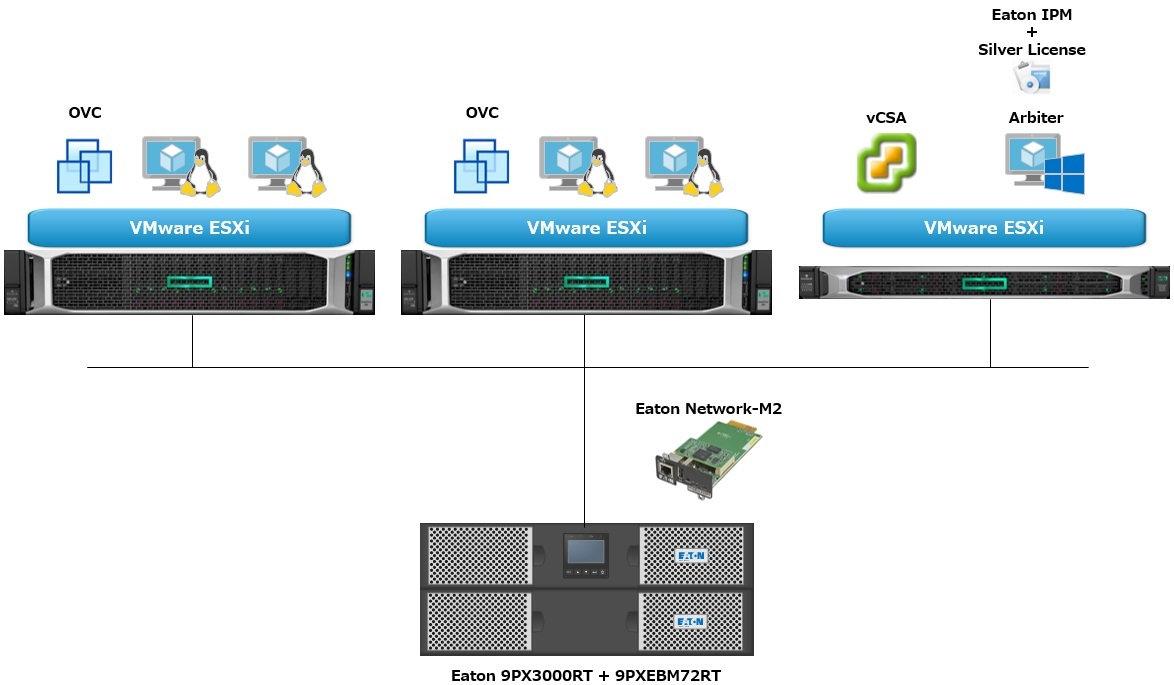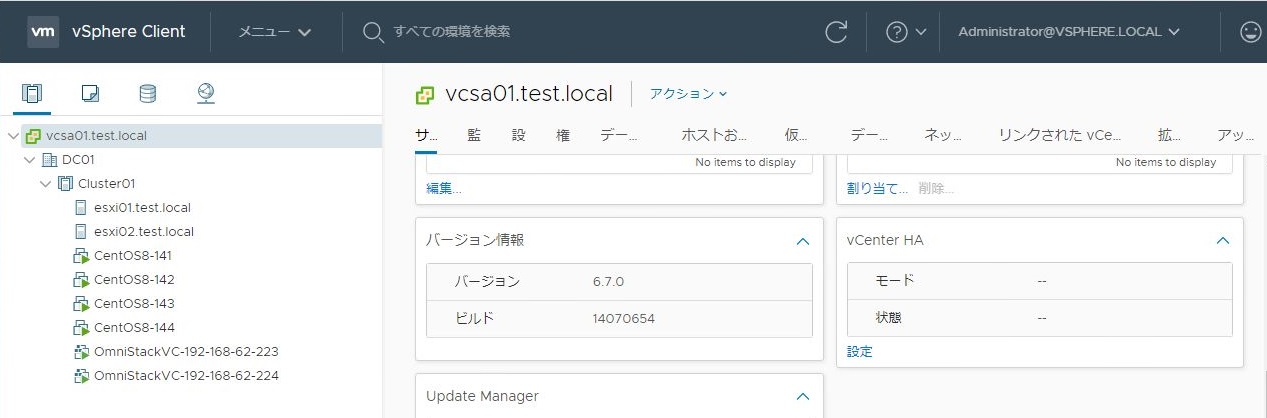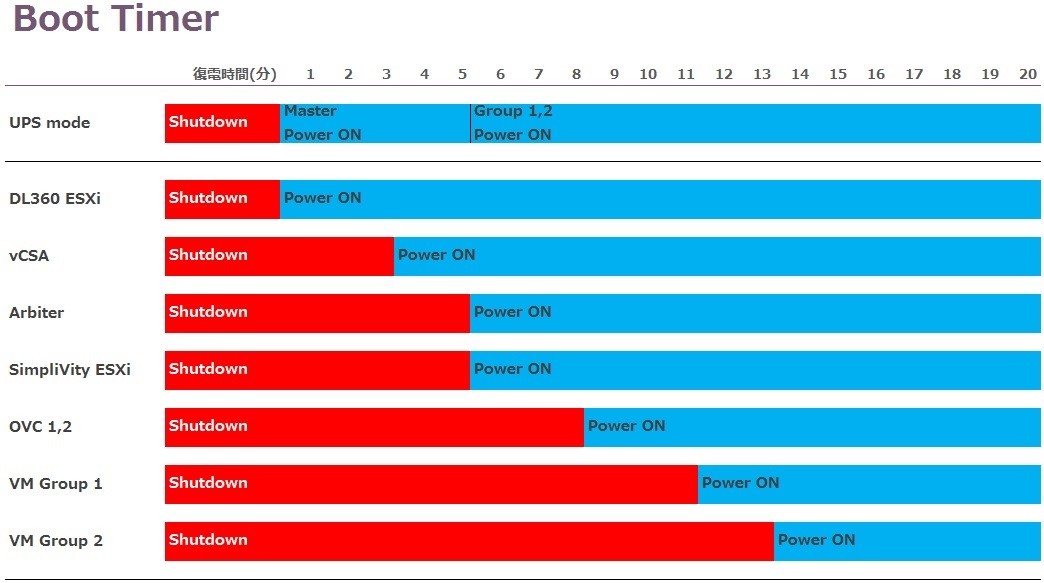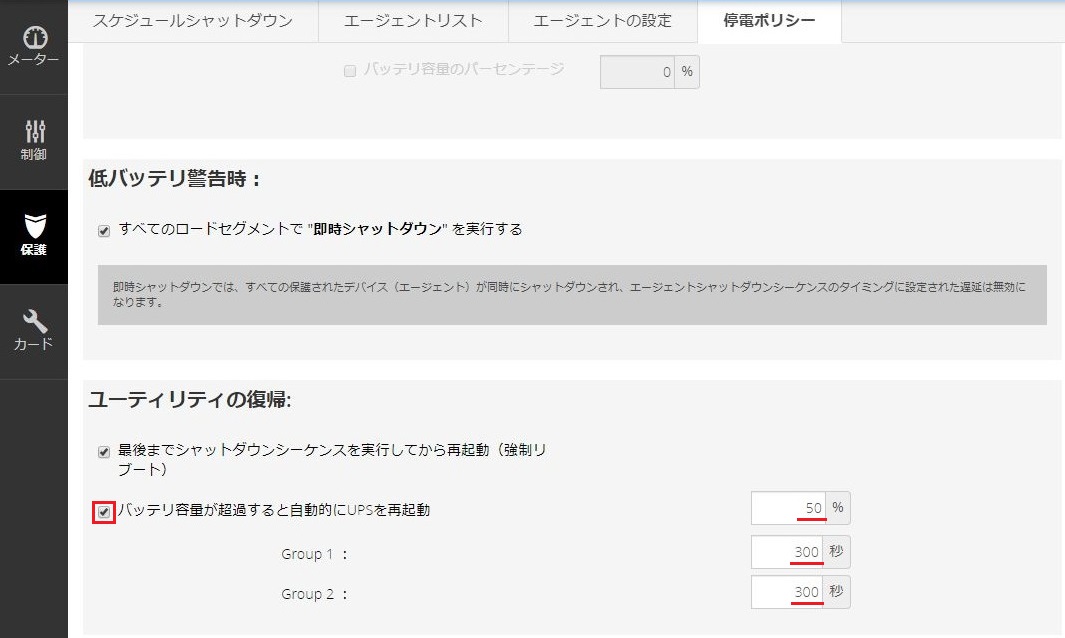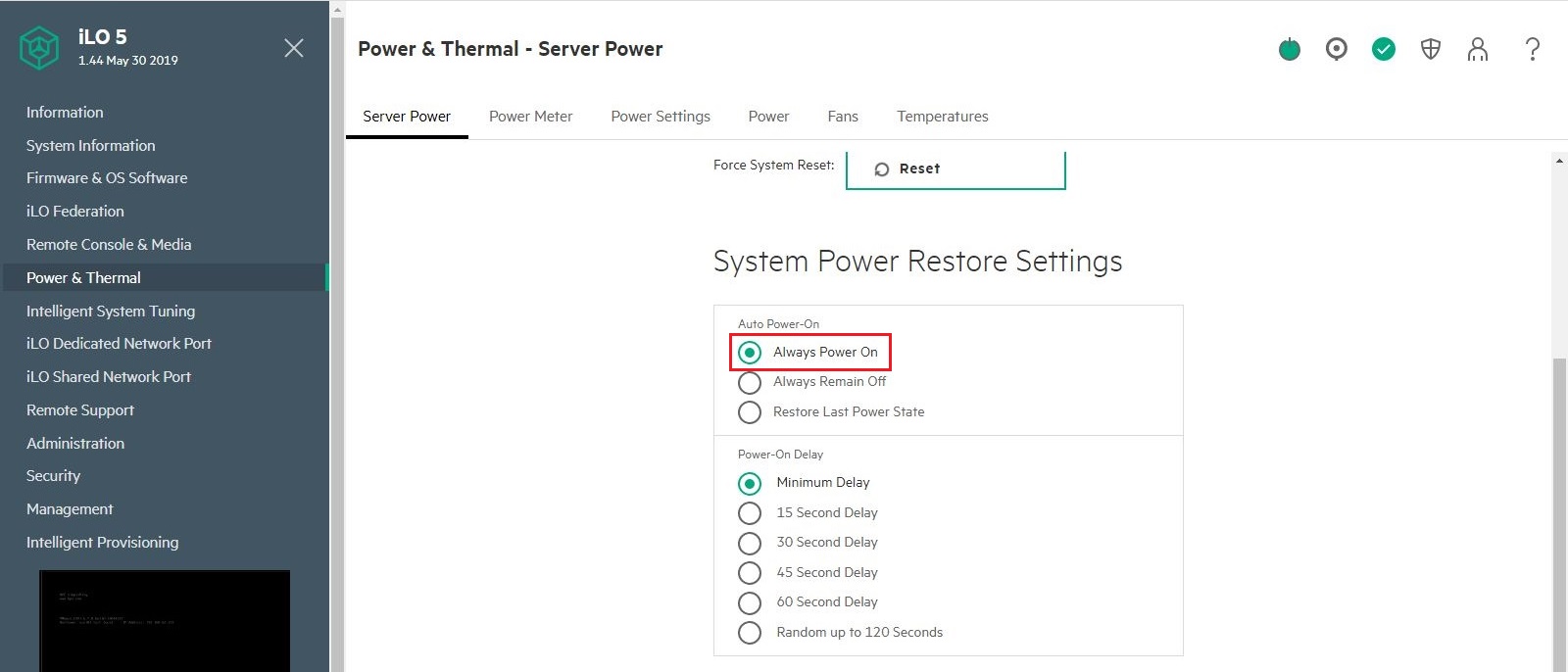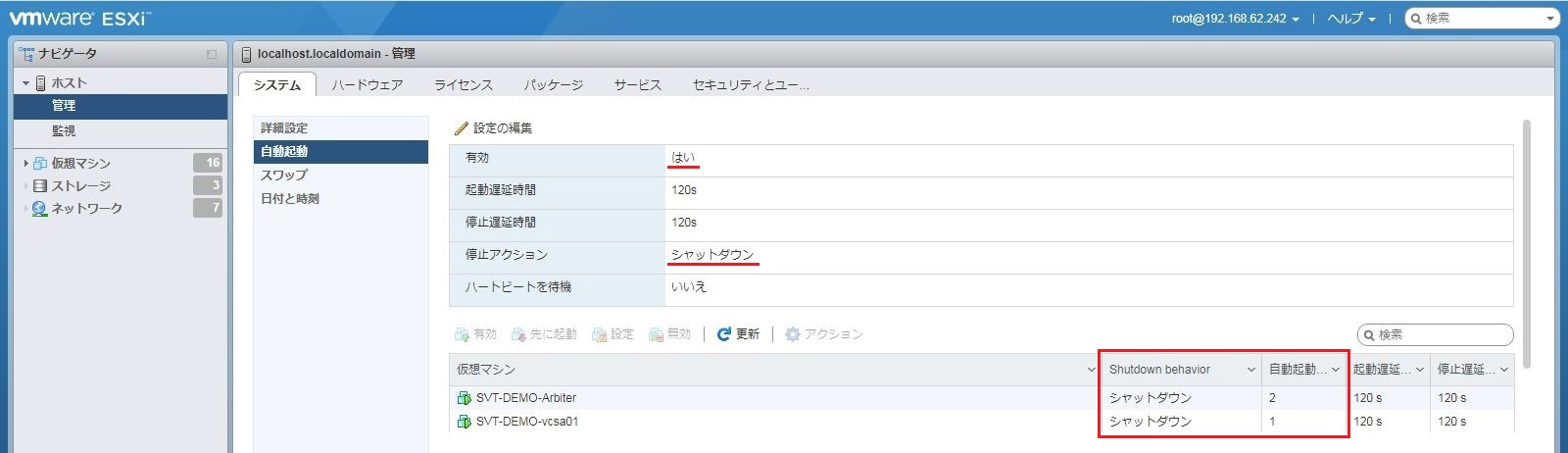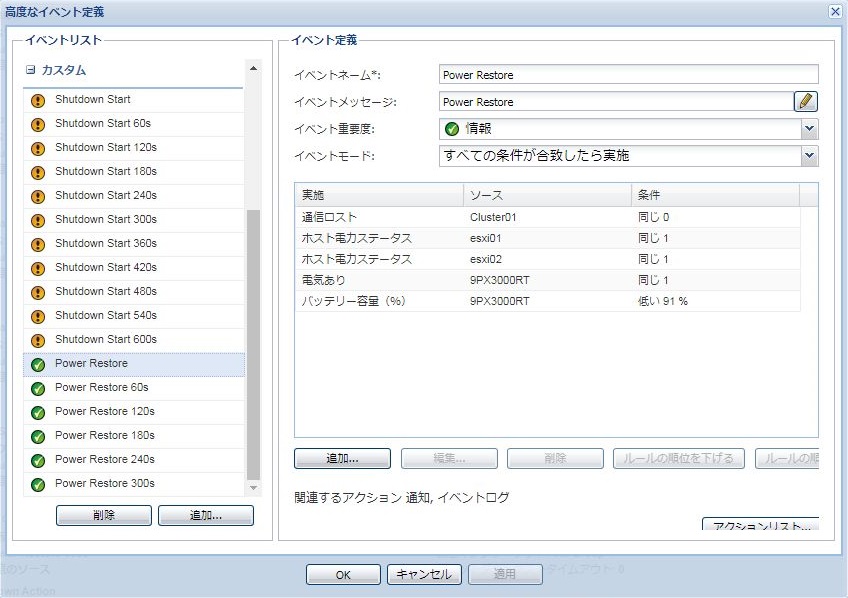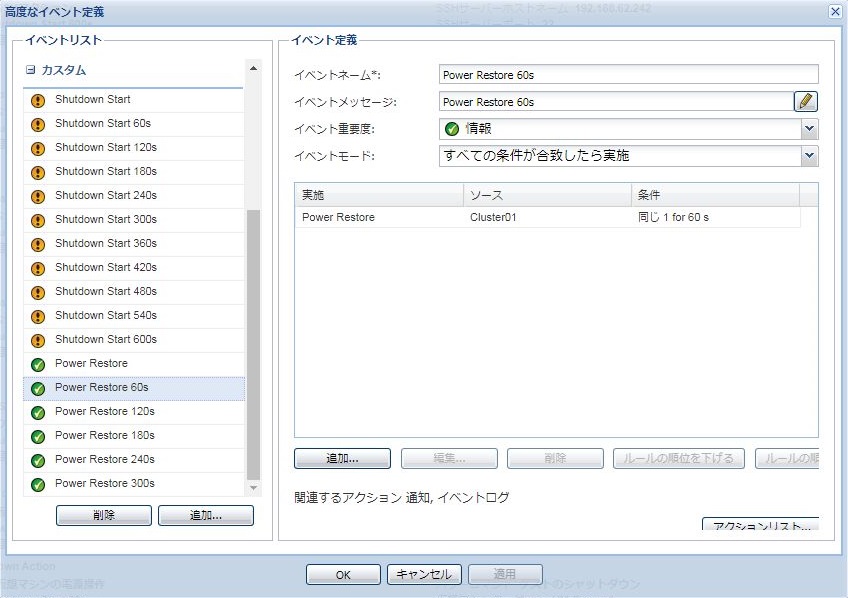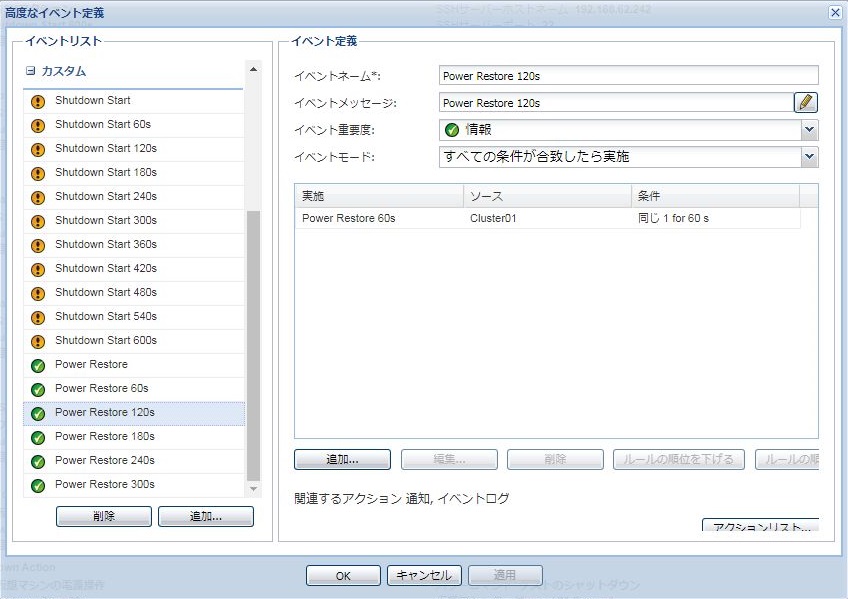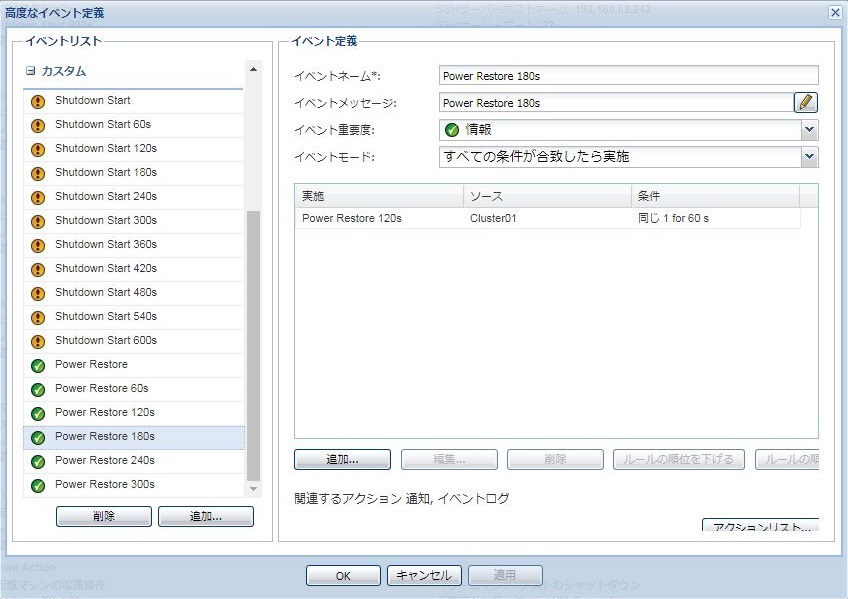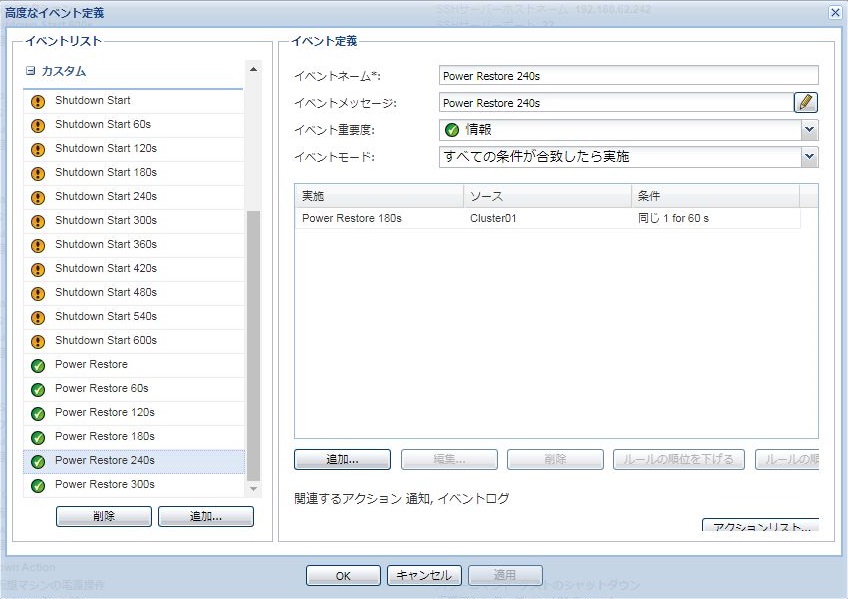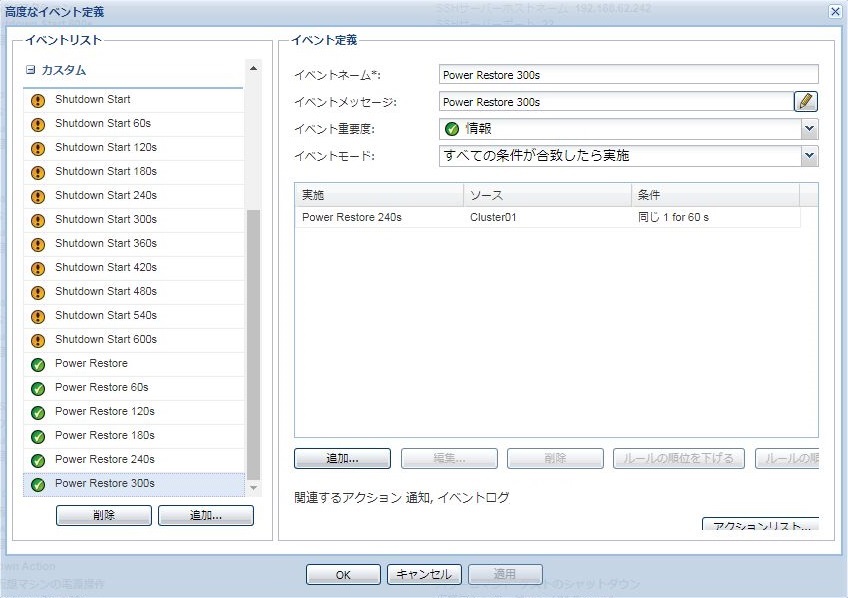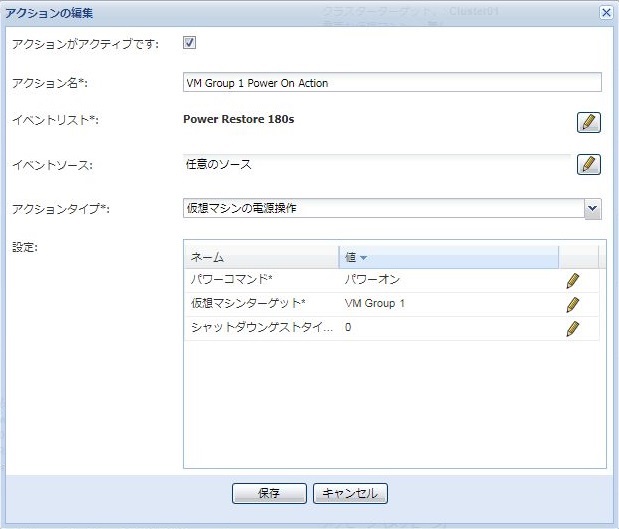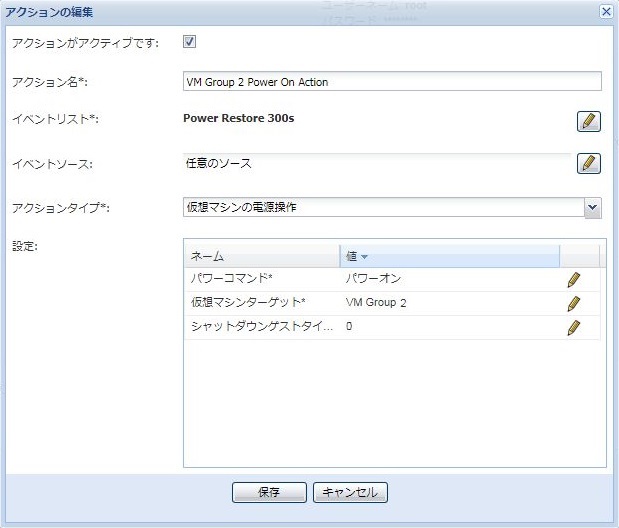SimpliVityとUPSの自動起動連携
HPE SimpliVity 2ノード構成のシャットダウン検証をIPM 1.67 + Network-M2で実施しました。
※このブログは、シャットダウン for SimpliVity by IPM 1.67の続編となります。
【重要】新ライセンス販売のお知らせ
2020年9月、IPMの新ライセンス(Optimize License)を販売しました。
テクニカルブログ内の文章および画像の旧ライセンス(Silver License、Gold License)は、全てOptimize Licenseに置き換えてお読み下さい。よろしくお願い致します。
検証結果
前提条件
- Eaton IPM 1.67
- Eaton IPM Silver License 以上
- Eaton Network-M2 Card Firmware 1.7.5 以上
- vSphere 6.7
- Arbiter(Windows Server)にIPMをインストールすること
検証環境
HPE SimpliVity 380 2node
HPE DL360 1node
- ESXi 6.5.0 U2
- vCSA 6.7
- Arbiter(Windows Server)
Eaton UPS
- 9PX3000RT + 9PXEBM72RT + Network-M2 x1
Eaton Software
- Intelligent Power Manager 1.67 + Silver License
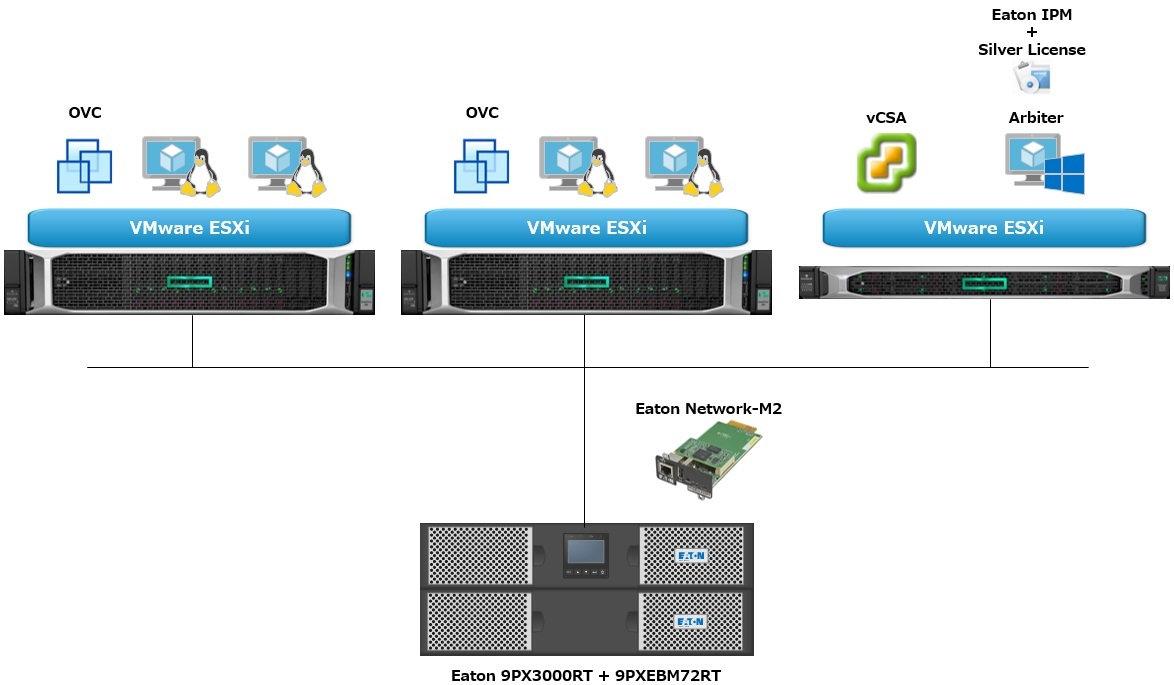
SimpliVity vCenter
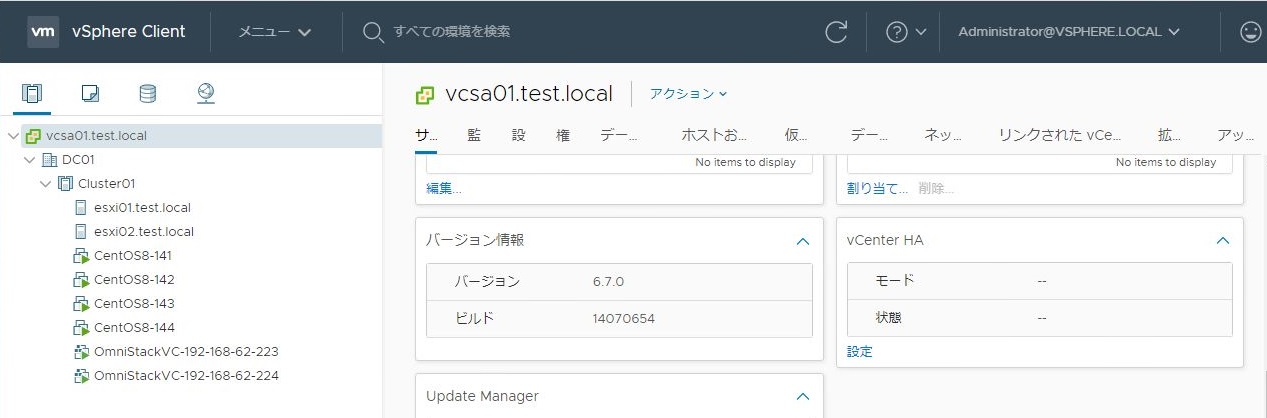
シャットダウンフロー (停電時)
- 仮想マシン(Group 2) シャットダウン
- 仮想マシン(Group 1) シャットダウン
- 仮想マシン(OVC 2) シャットダウン
- 仮想マシン(OVC 1) シャットダウン
- SimpliVity ESXi x2 シャットダウン
- Arbiter, vCSA シャットダウン
- DL360 ESXi シャットダウン
- UPS シャットダウン
起動フロー (復電時)
- UPS 自動起動 (デフォルト設定で、UPSは自動的にPower ONになります)
- DL360 ESXi 自動起動 (BIOSのAuto Power-ON:Always Power Onを使用)
- vCSA, Arbiter 自動起動
- SimpliVity ESXi x2 自動起動 (BIOSのAuto Power-ON:Always Power Onを使用)
- 仮想マシン(OVC 1,2) 自動起動
- 仮想マシン(Group 1) 自動起動
- 仮想マシン(Group 2) 自動起動
自動起動 シーケンス
この解説では、商用電源回復後UPSのバッテリー容量が50%を超えてから出力ONするようにしています。
※タイマーはあくまでイメージです。電源ONから起動時間完了までの時間により変動します。
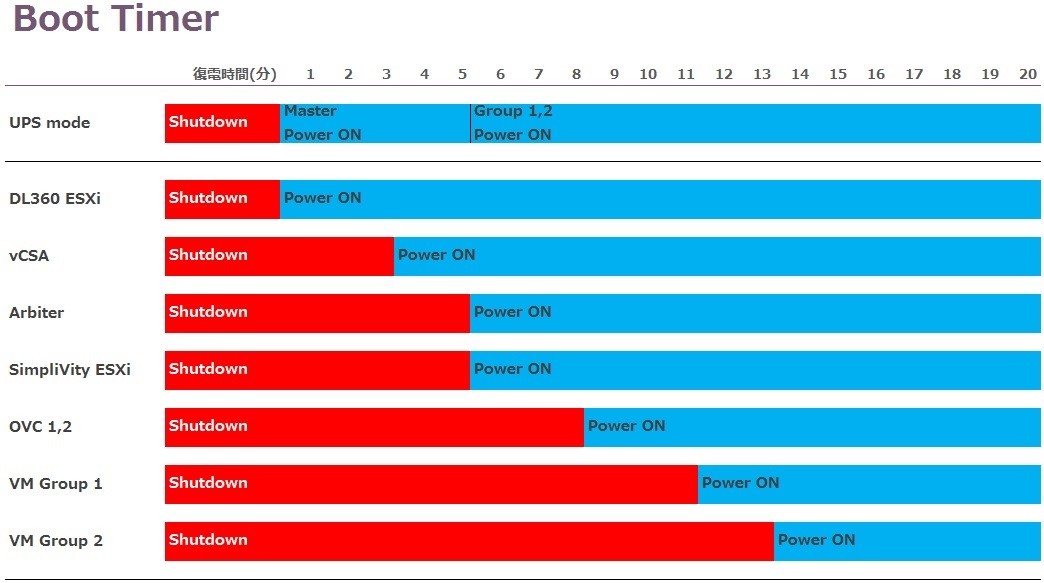
UPS 自動起動設定
バッテリー容量が50%を超えてからMaster Groupが出力ON。Group 1とGroup 2は、その300秒後出力ONの設定例
※Master GroupにDL360を接続。Group 1と2にSimpliVity 380を接続想定
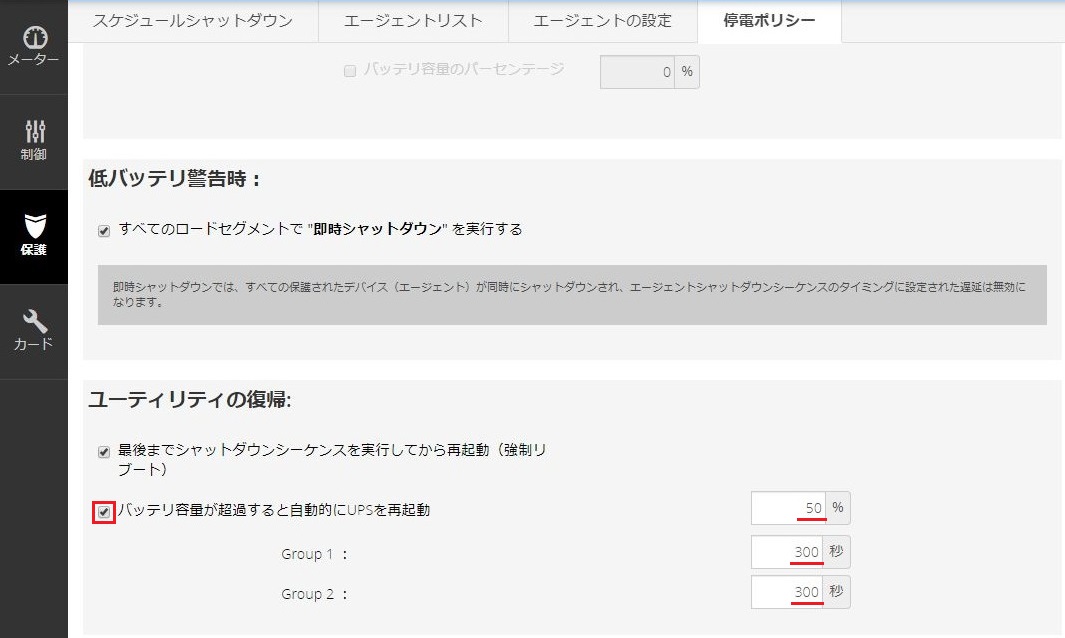
DL360 ESXi 自動起動設定
BIOS
※UPSの電源供給を受けて、サーバーが自動的に電源ONになるように設定します
Server Power > System Power Restore Settings > Auto Power-ON : Always Power On
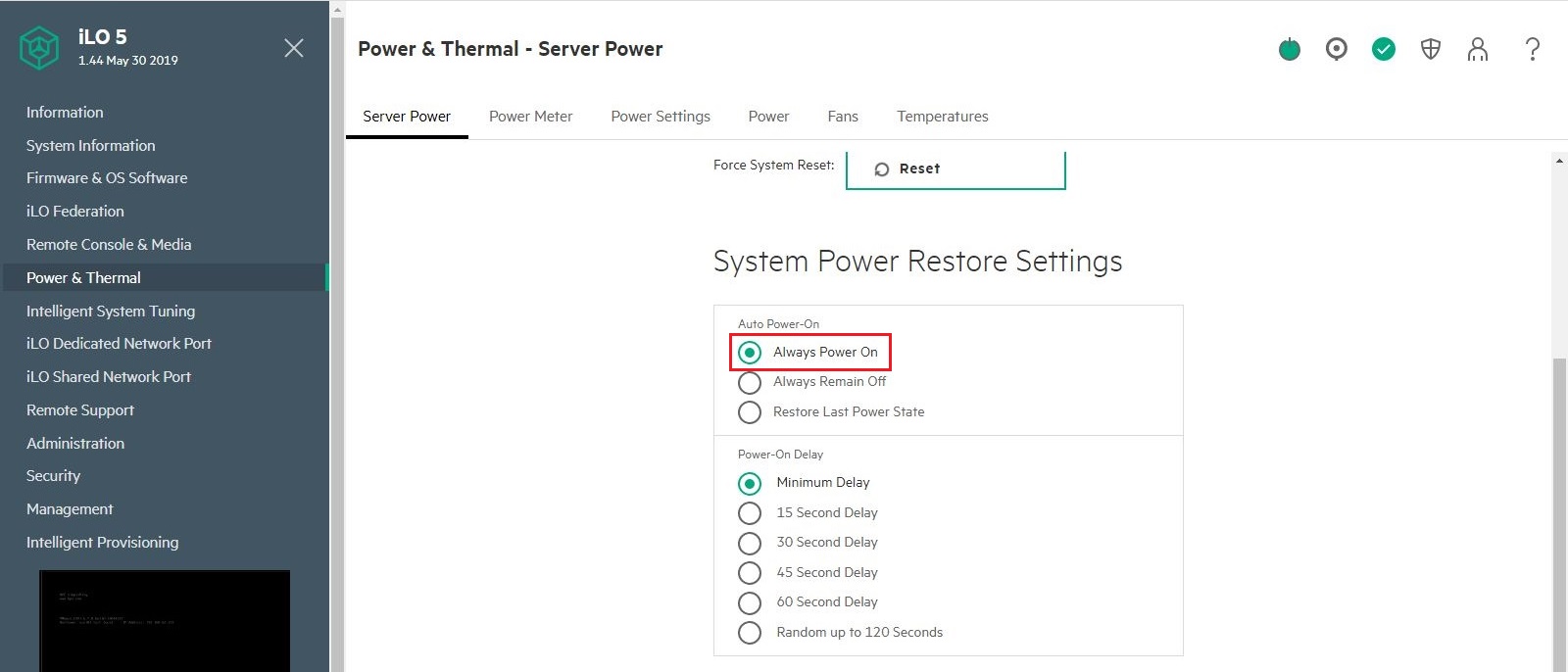
vCSA、Arbiter 自動起動設定
仮想マシンのシャットダウンと自動起動
※シャットダウン編にて既に設定済みとなります
ホスト > 管理 > システム > 自動起動
有効:はい
停止アクション:シャットダウン
vCSA シャットダウン動作:シャットダウン 自動起動の順序:1
Arbiter シャットダウンの動作:シャットダウン 自動起動の順序:2
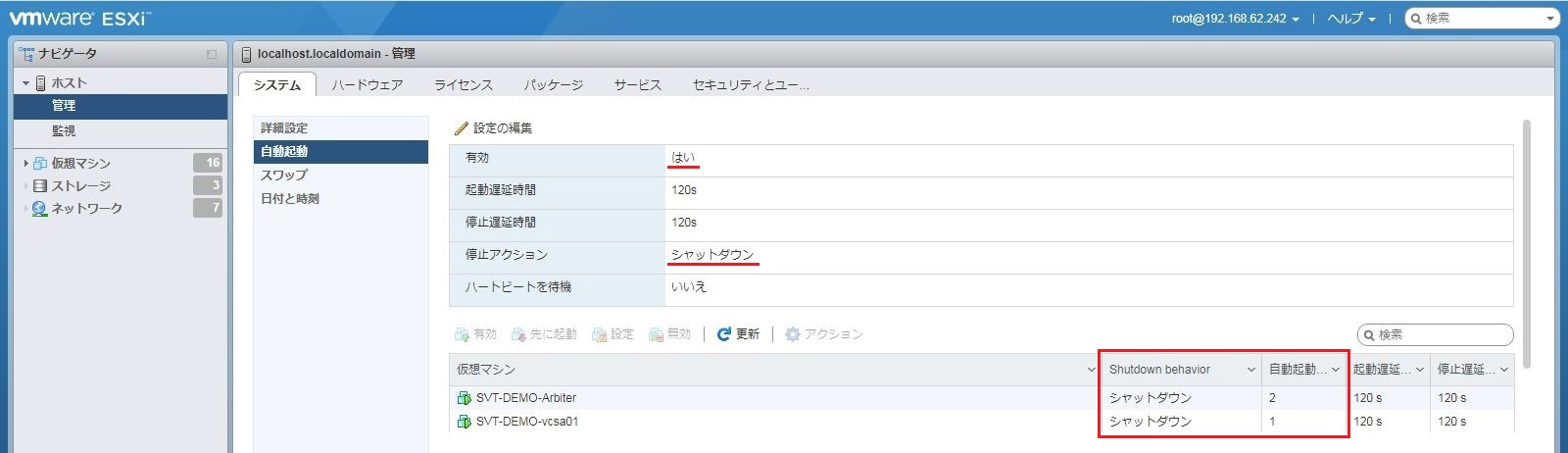
SimpliVity ESXi x2 自動起動設定
BIOS
※DL360と同じくUPSの電源供給を受けて、サーバーが自動的に電源ONになるように設定します
Server Power > System Power Restore Settings > Auto Power-ON : Always Power On
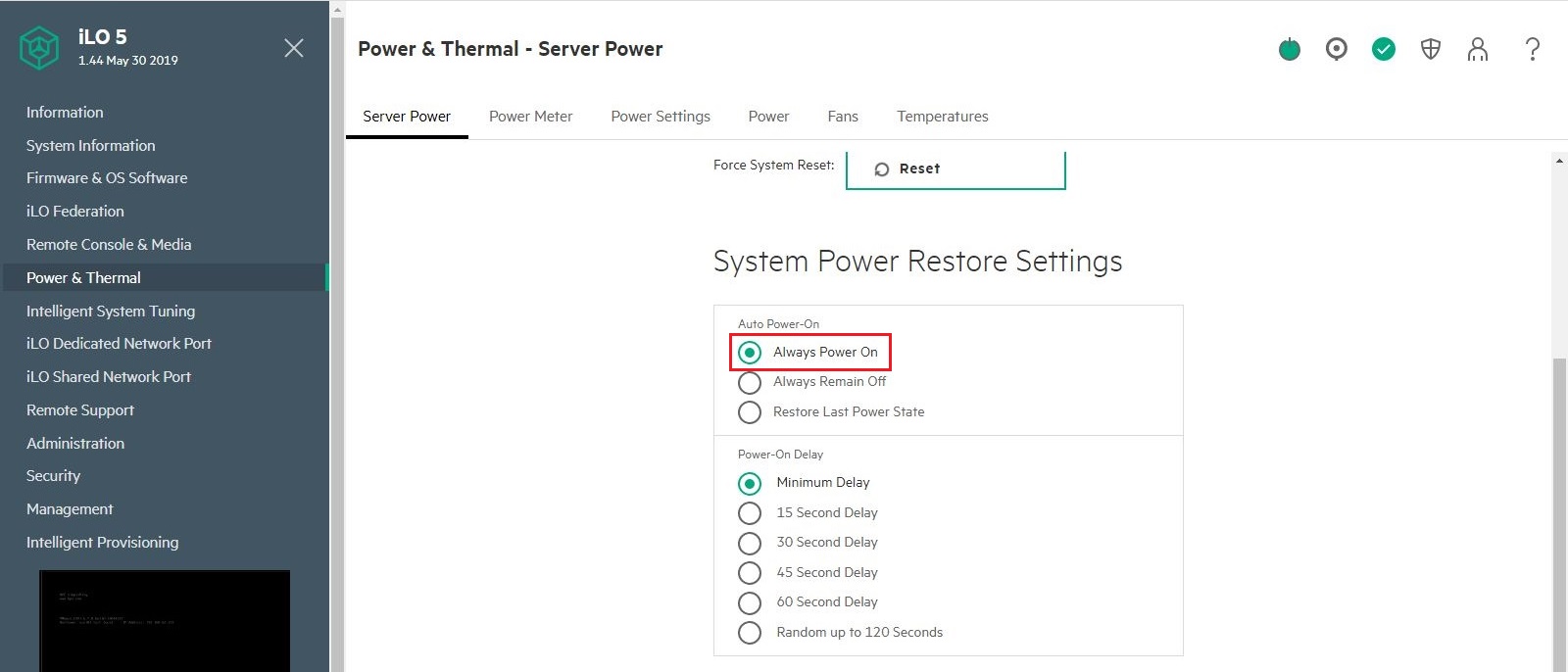
OVC 1、OVC 2 自動起動
特に設定する事はありません。OVCは自動起動します。
商用電源が回復した時にイベントを発生させる設定
イベントルール
設定 > アクション/イベント > イベントルールの編集
イベントネーム:任意 (例:Power Restore)
イベントメッセージ:任意 (例:Power Restore)
イベント重要度:任意 (例:情報)
イベントモード:すべての条件が合致したら実施
[条件1]※クラスターと通信ロストが発生していない
ルールトリガー:通信ロスト
ルールソース:クラスターを選択
ルール担当者:同じ
値:0
有効期間:0
[条件2]※ESXi 1がPower ON
ルールトリガー:ホスト電力ステータス
ルールソース:ESXi 1を選択
ルール担当者:同じ
値:1
有効期間:0
[条件3]※ESXi 2がPower ON
ルールトリガー:ホスト電力ステータス
ルールソース:ESXi 2を選択
ルール担当者:同じ
値:1
有効期間:0
[条件4]※UPSの入力電源あり
ルールトリガー:電気あり
ルールソース:UPSを選択
ルール担当者:同じ
値:1
有効期間:0
[条件5]※UPSのバッテリー容量が91%以下(停電によってバッテリー容量が低下している時のみイベントを発生させるためのAND条件。条件1~4だけだと通常時に条件を満たしてしまうため、通常時はイベントが発生させないようにするために必須)
ルールトリガー:バッテリー容量(%)
ルールソース:UPSを選択
ルール担当者:低い
値:91
有効期間:0
[関連するアクション]
通知、イベントログ
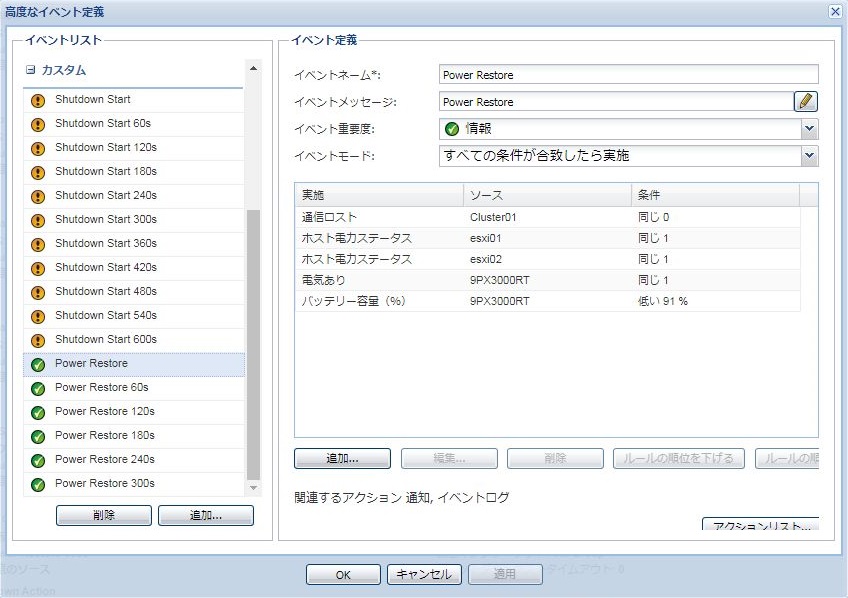
以後、60秒おきにイベントを5回発生させる設定
イベントルール
※シャットダウン編にて解説しているため、完成版のみ掲載
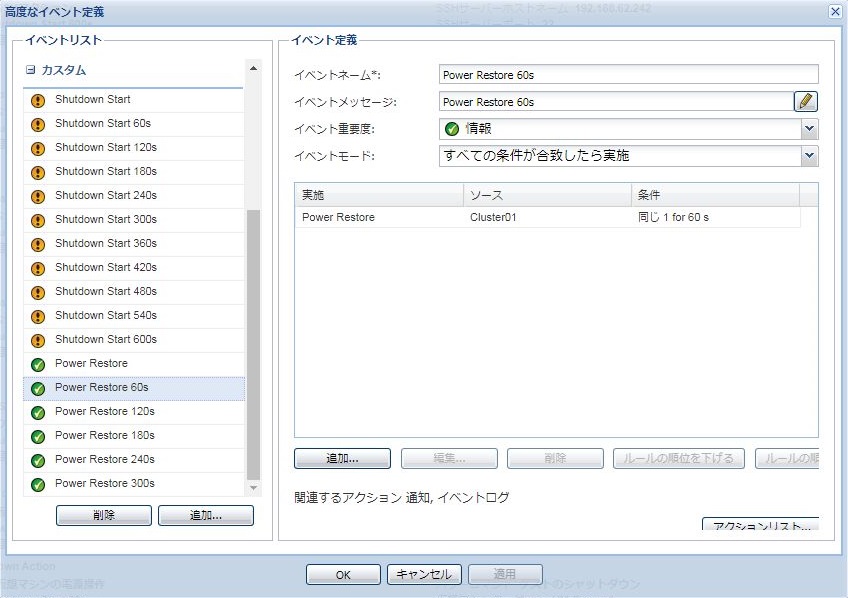
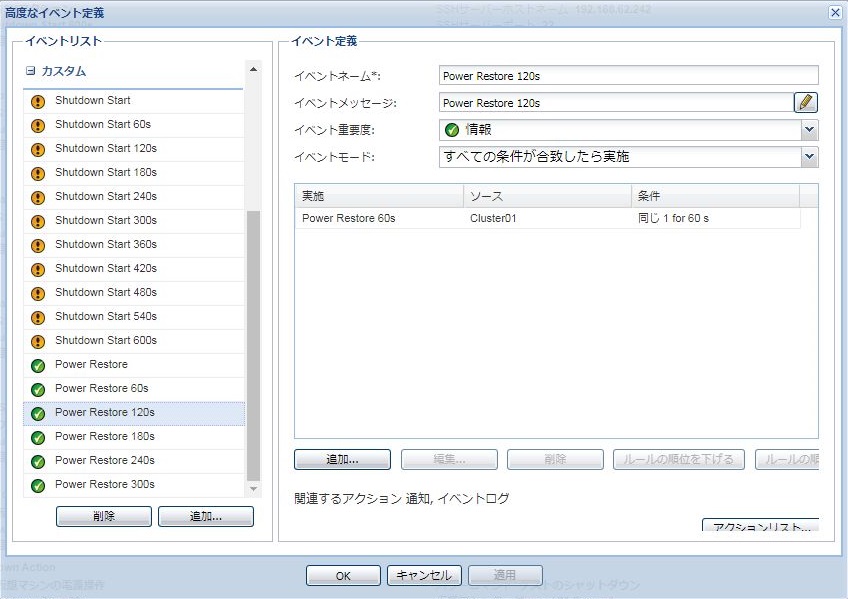
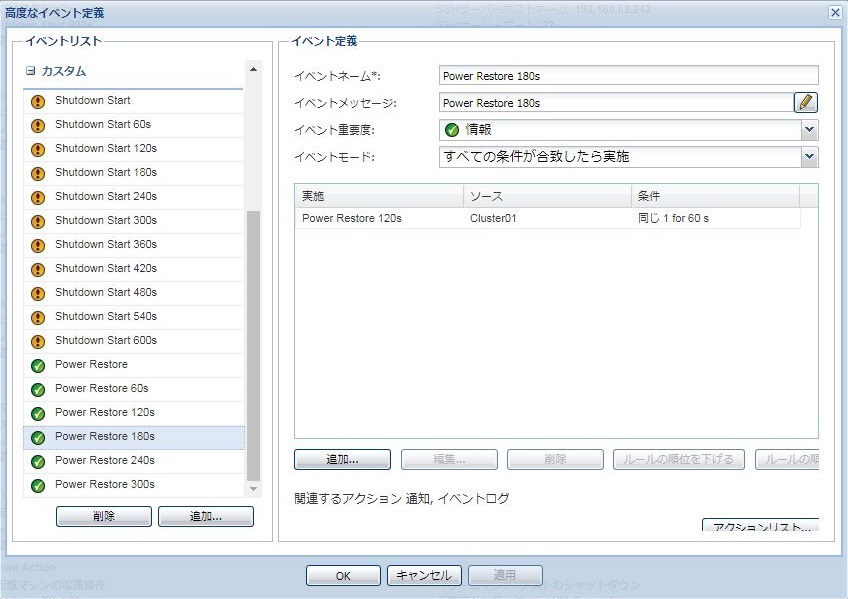
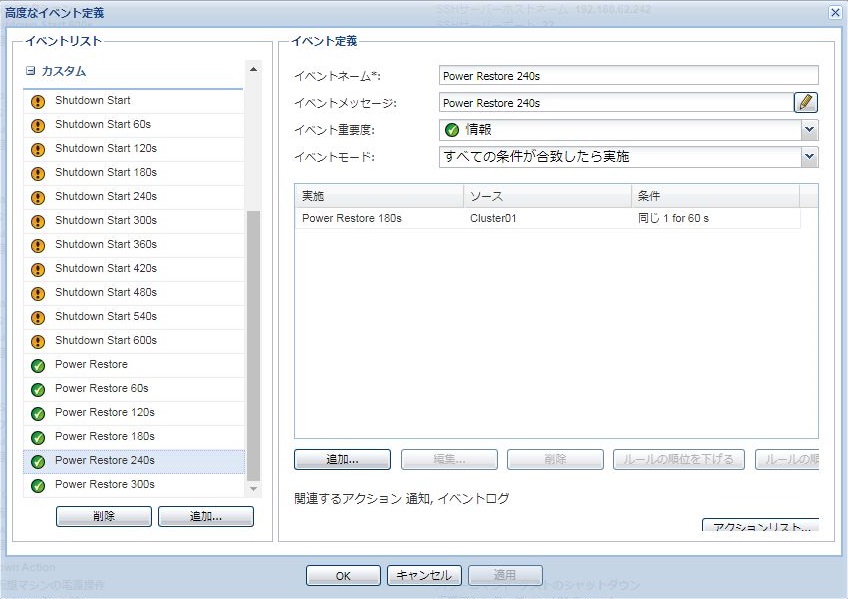
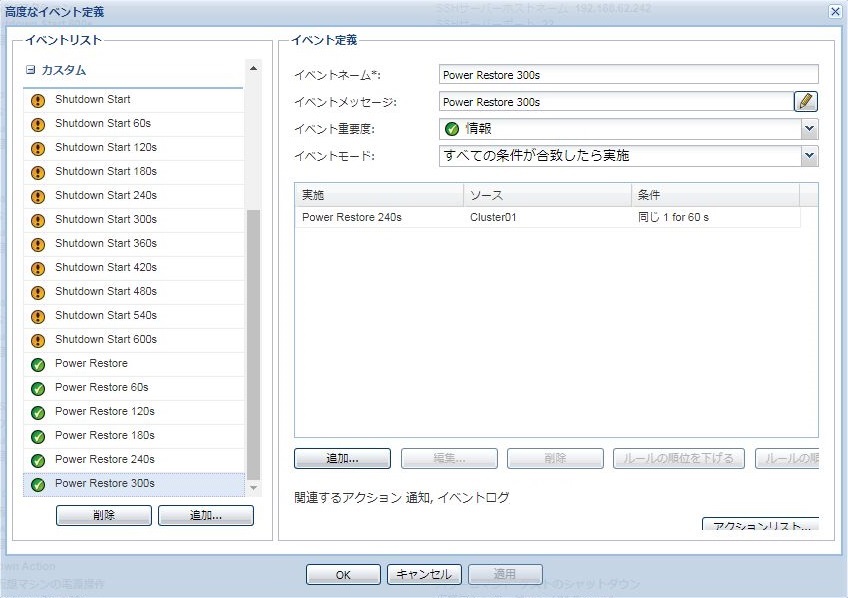
仮想マシン Group 1 起動設定
アクション
設定 > アクション/イベント > 新しいアクションの作成
アクション名:任意 (例:VM Group 1 Power On Action)
イベントリスト:任意のイベントを選択 (例:Power Restore 180s)
イベントソース:任意のソース
アクションタイプ:仮想マシンの電源操作
パワーコマンド:パワーオン
仮想マシンターゲット:VM Group 1
シャットダウンゲストタイムアウト:0
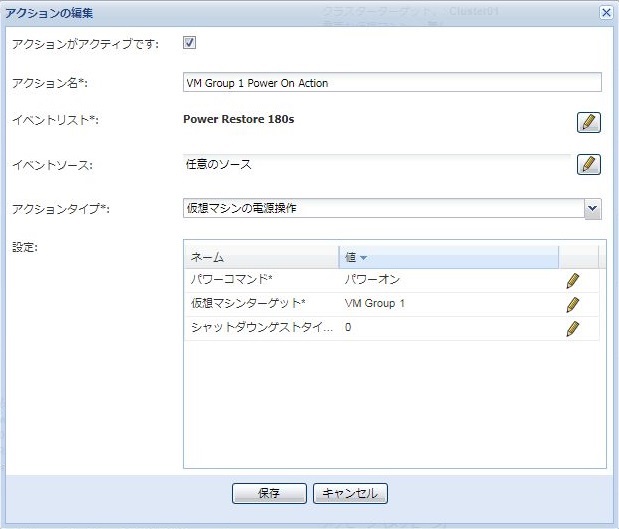
仮想マシン Group 2 起動設定
アクション
設定 > アクション/イベント > 新しいアクションの作成
アクション名:任意 (例:VM Group 2 Power On Action)
イベントリスト:任意のイベントを選択 (例:Power Restore 300s)
イベントソース:任意のソース
アクションタイプ:仮想マシンの電源操作
パワーコマンド:パワーオン
仮想マシンターゲット:VM Group 2
シャットダウンゲストタイムアウト:0
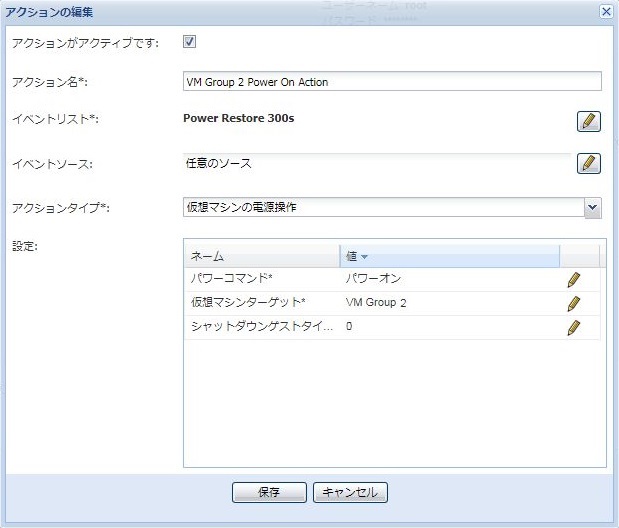
自動起動テスト
シャットダウンテストを実施した後に、電源ケーブルを元に戻してUPSの電源を回復します。
※バッテリー容量が91%より多い場合、電源回復イベントが発生しません。容量を減らしてからテストを行い、閾値を95%にするなど見直してください
おわりに
Eaton IPM 1.67 + Network-M2 は、HPE SimpliVityをシャットダウン・自動起動可能です。HPE SimpliVityの電源保護は、Eaton UPSとEaton IPMをご提案させて頂きます。